Windows 10 Mail, Outlook 2016/2013, Windows Live Mail a Mozilla Thunderbird sú niektoré z veľmi populárnych e-mailových klientov, ktorí sa nachádzajú v systéme Windows 10.
Mnohí používatelia PC často chcú ušetriť dôležité e-maily na svojich počítačoch, aby si mohli zálohovať e-maily s kľúčovými informáciami. Kým programy ako Outlook 2016 ponúka možnosti ukladať e-maily vo formáte PDF z jeho rozhrania, väčšina e-mailových klientov neprichádza s možnosťou ukladať e-maily vo formáte PDF.

Ak používate systém Windows 10 a používate systém Windows 10 Mail, Outlook, Thunderbird, Windows Live Mail alebo iný e-mailový klient alebo aplikáciu, môžete použiť vstavanú funkciu Tlač do PDF na ukladanie e-mailov vo formáte PDF v systéme Windows 10 bez nutnosti inštalácie. doplnkový softvér alebo pluginy.
Pomocou funkcie Tlač do PDF môžete tiež konvertovať dokumenty do PDF a konvertovať obrázky vo formáte JPEG a PNG do formátu PDF.
Ak chcete uložiť e-maily ako súbory PDF v systéme Windows 10, vyplňte nižšie uvedené pokyny.
Ukladanie e-mailov vo formáte PDF v systéme Windows 10
POZNÁMKA: V tejto príručke sme použili Windows 10 Mail. Môžete však použiť rovnaký postup na ukladanie e-mailov ako súborov PDF v systéme Windows 10 z ľubovoľného programu, napríklad programu Outlook 2016/2013, Mozilla Thunderbird, Windows Live Mail alebo ľubovoľnej aplikácie.
Krok 1: Spustite e-mailového klienta. Otvorte e-mailovú správu, ktorú chcete uložiť ako PDF.
Krok 2: Súčasným stlačením klávesov Ctrl a P otvorte dialógové okno Print (Tlač) . Ak je váš e-mailový klient programom na pracovnej ploche, zobrazí sa klasické dialógové okno pre tlač alebo dialógové okno s vlastnou tlačou programu, ale bude možné vybrať tlačiareň.
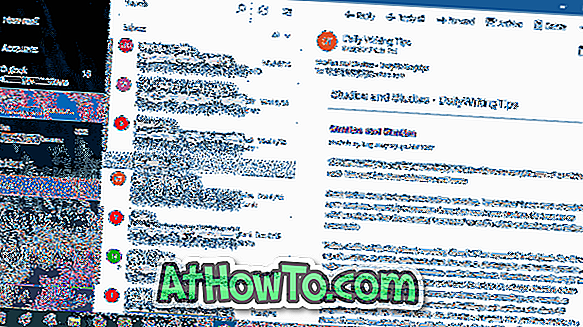
Krok 3: V časti Tlačiareň vyberte možnosť Microsoft Print to PDF . Kliknite na tlačidlo Tlačiť .
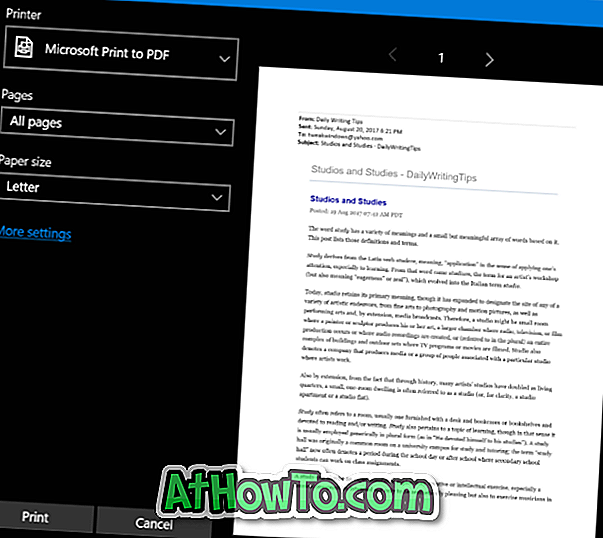

Krok 4: Kliknutím na tlačidlo Tlačiť sa otvorí dialógové okno Uložiť výstup tlače ako . Zadajte názov e-mailu, ktorý ukladáte vo formáte PDF, vyberte umiestnenie, do ktorého chcete súbor PDF uložiť, a potom kliknutím na tlačidlo Uložiť uložte e-mail vo formáte PDF. Také jednoduché!
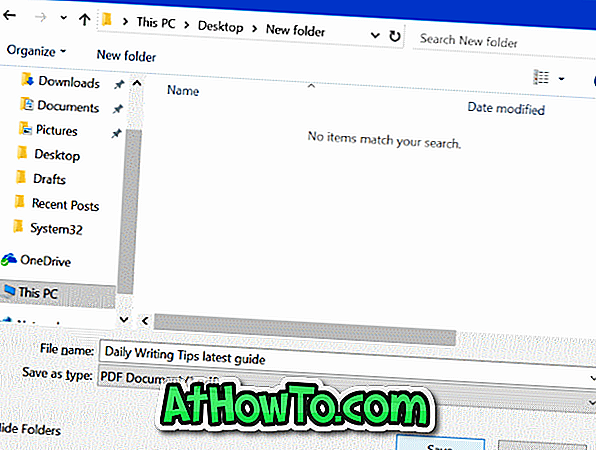
Ako bolo povedané, tento postup môžete použiť na ukladanie e-mailov vo formáte PDF v systéme Windows 10 z ľubovoľného poštového klienta.
Tip: Ak používate aplikáciu Windows 10 Mail, môžete zálohovať alebo ukladať e-mailové správy do počítača (bez ich prevodu do formátu PDF).














